Pokoje podgrup stanowią mniejsze sesje w ramach głównego spotkania. Ta funkcjonalność nie jest nowa; zarówno Microsoft Teams, jak i Google Meet oferują podobne opcje. Głównym celem tej opcji jest umożliwienie gospodarzowi przenoszenia uczestników do mniejszych grup.
Sale podgrup pozostają częścią głównego spotkania. W ich skład wchodzą wybrani uczestnicy, którzy są dodawani lub przenoszeni przez gospodarza. Możesz stworzyć wiele pokoi, a każdy z nich może mieć unikalną nazwę.
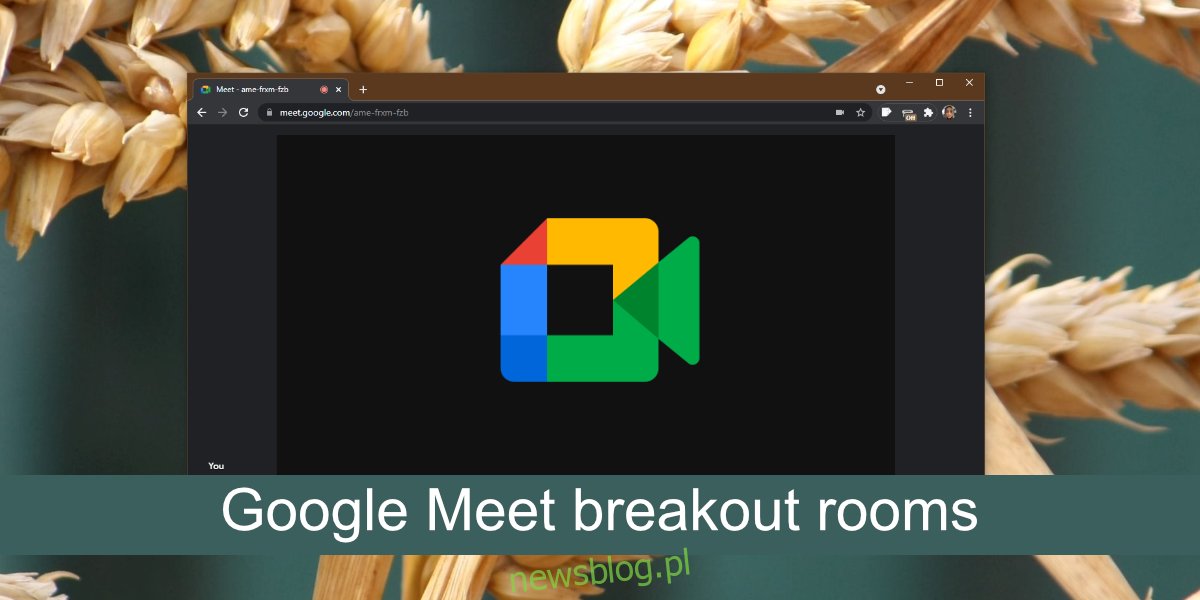
Jak korzystać z pokoi podgrup w Google Meet
Pokoje podgrup są dostępne w Google Meet, ale ta opcja nie jest oferowana wszystkim użytkownikom, co oznacza, że nie jest darmowa. Aby z niej skorzystać, musisz być subskrybentem jednego z poniższych planów Google:
Niezbędniki
Standard biznesowy
Biznes Plus
Podstawy dla przedsiębiorstw
Standard korporacyjny
Przedsiębiorstwo Plus
Edukacja Plus
Ulepszenie nauczania i uczenia się
Biznesowe miejsce do pracy
Organizacje non-profit
Indywidualny subskrybent Workspace
Jeśli nie jesteś pewny, jaki plan posiadasz, sprawdź tę stronę, aby uzyskać informacje na temat swojego konta oraz wersji.
Używanie pokoi podgrup w Google Meet
Aby móc korzystać z pokoi podgrup w Google Meet, musisz dołączyć do spotkania z komputera. Obecnie ta funkcjonalność nie jest dostępna w aplikacjach mobilnych Google Meet. Możesz wykorzystać tę opcję, jeśli jesteś uczestnikiem spotkania w Google Meet.
Oto kroki, które należy wykonać, aby utworzyć pokoje podgrup:
Dołącz do spotkania w Google Meet lub je utwórz.
Zezwól uczestnikom na dołączanie do spotkania.
Kliknij przycisk Działania w prawym dolnym rogu.
Wybierz opcję pokoi podgrup z listy działań.
Określ, ile pokoi chcesz utworzyć (możesz mieć do 100 pokoi).
Nadaj każdyemu pokojowi nazwę.
Przeciągnij uczestników do odpowiednich pokoi.
Kliknij Utwórz.
Uczestnicy muszą „dołączyć” do pokoi, do których zostali przypisani.
Gospodarz ma możliwość dołączenia do dowolnego pokoju podgrupy.
Uczestnicy mogą opuścić pokój podgrup i wrócić do głównego spotkania w dowolnym momencie.

Dodawanie/przenoszenie uczestników
Po utworzeniu pokoi możesz przenosić uczestników między nimi:
Kliknij Edytuj pokój.
Dodaj lub przenieś uczestników między pokojami.
Kliknij Zapisz.
Zamykanie pokoi podgrup
Po zakończeniu spotkania, jako gospodarz, możesz kliknąć opcję Zakończ pokoje podgrup. Spowoduje to zamknięcie wszystkich pokoi, a uczestnicy zostaną przeniesieni z powrotem do głównego spotkania.
Przygotowanie pokoi podgrup z wyprzedzeniem
Możesz utworzyć pokoje podgrup przed rozpoczęciem spotkania, na przykład, gdy zaplanowałeś wydarzenie.
Dodaj wydarzenie do Kalendarza Google.
Dodaj link do spotkania w Google Meet lub kliknij Dodaj wideo z Google Meet.
Kliknij przycisk koła zębatego obok linku do spotkania.
Przejdź do zakładki Pokoje podgrup.
Wybierz liczbę pokoi, które chcesz utworzyć.
Kliknij Zapisz.
Uwaga: nie możesz przypisywać uczestników do pokoi przed rozpoczęciem spotkania.
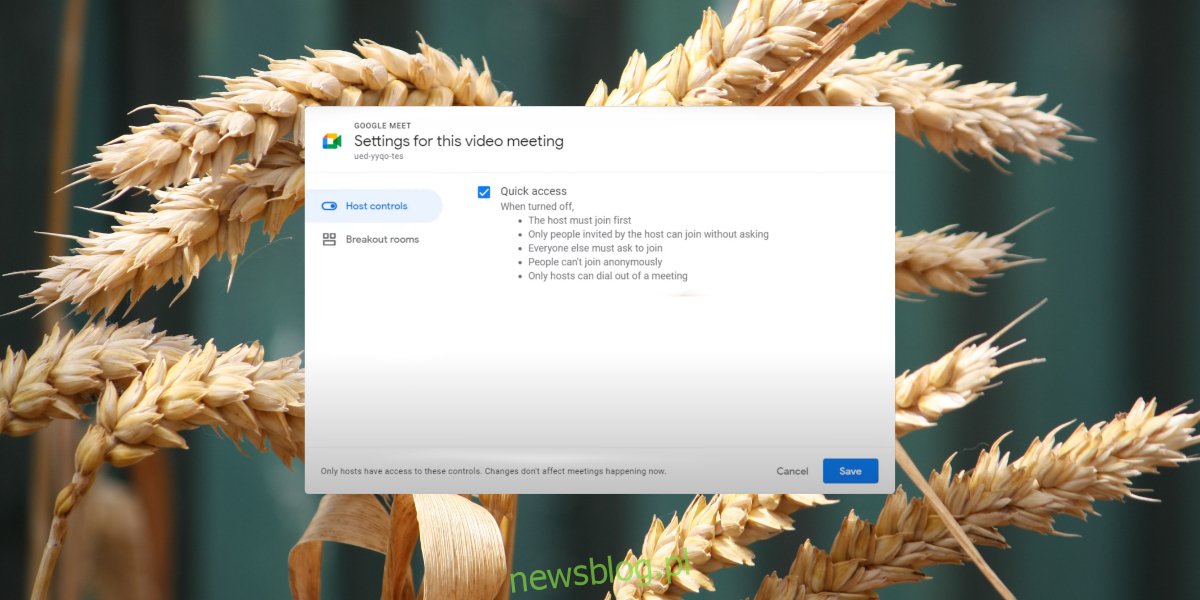
Podsumowanie
Pokoje podgrup to niezwykle przydatne narzędzie, jednak nie są one częścią darmowej oferty Google Meet. Aby z nich skorzystać, konieczne jest subskrybowanie jednego z planów Google Workspace lub edukacyjnych. W niektórych przypadkach może być wymagane posiadanie domeny do skonfigurowania konta Google, co zwiększy koszty.
newsblog.pl
Maciej – redaktor, pasjonat technologii i samozwańczy pogromca błędów w systemie Windows. Zna Linuxa lepiej niż własną lodówkę, a kawa to jego główne źródło zasilania. Pisze, testuje, naprawia – i czasem nawet wyłącza i włącza ponownie. W wolnych chwilach udaje, że odpoczywa, ale i tak kończy z laptopem na kolanach.